掌握vscode符号跳转与搜索功能可提升效率:1. 按符号跳转(Ctrl/Cmd+T)支持模糊匹配快速定位函数、类;2. 文件内符号导航(Ctrl+Shift+O/Cmd+Shift+O)支持@分类筛选;3. 跳转到定义(F12或Ctrl+点击),Alt+F12预览定义,Alt+←返回;4. 全局搜索(Ctrl+Shift+F/Cmd+Shift+F)支持正则、文件类型过滤,适用于内容查找。
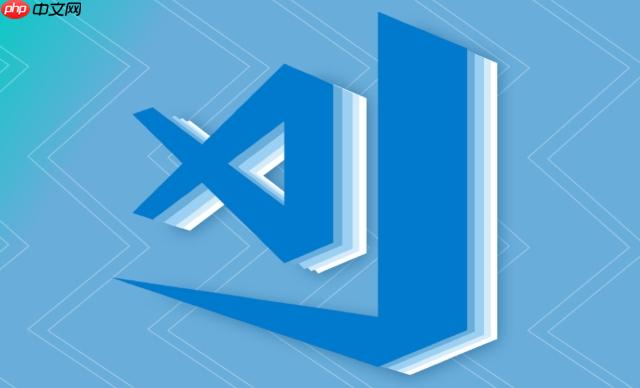
在 VSCode 中高效使用符号跳转与搜索功能,能大幅提升代码阅读和编辑效率。掌握相关快捷键,可以快速定位函数、类、变量等定义位置,无需手动翻找文件。
打开工作区符号跳转(按符号搜索)
通过符号名称快速跳转到其定义位置,适合在当前项目中查找函数、类、方法等。
输入时支持模糊匹配,比如输入 loghdl 可能匹配 handleLogin 或 LoggerHandler。
跳转到文件内符号(导航到当前文件中的符号)
当你在一个较大的文件中想快速跳转到某个函数或变量定义时非常有用。
列出当前文件所有符号。加上冒号 : 还可按类别筛选,例如:
跳转到定义 / 声明位置
快速从调用处跳转到定义处,是日常开发最常用的操作之一。
- 跳转到定义: F12 或 Ctrl + 点击(鼠标)
- 查看定义预览: Alt + F12 在悬浮窗口中查看,不离开当前文件
- 返回上一位置: Alt + ←(前进: Alt + →)
全局搜索文件与内容(不限于符号)
当不确定符号名或需搜索文本内容时,使用全局搜索更灵活。
- 打开搜索面板: Ctrl + Shift + F(Windows/Linux),Cmd + Shift + F(macOS)
- 输入关键词,支持正则表达式和大小写敏感选项
- 可限定文件类型,如
*.ts或排除node_modules
基本上就这些。熟练组合使用符号跳转和搜索快捷键,能在大型项目中快速定位代码,减少上下滚动和文件切换的干扰。


